Tel une chimère, l’arrivée de Google Assistant sur l’ensemble des Chromebook devenait improbable. Depuis son annonce sur le Pixelbook en 2017, rien n’était vraiment clair à propos de son apparition sur les autres Chromebook. En début de semaine dernière, avec la version 75.0.3759.4 du canal Dev, celui qui ressemblait plus à une arlésienne qu’autre chose était enfin présent sur mon Chromebook Acer Spin 13. Vous imaginez bien que je me suis donc empressé de faire quelques tests pour comprendre l’intérêt d’un assistant sur un ordinateur.
De nombreuses interrogations se posent sur l’usage d’un assistant personnel sur ordinateur. A la question de savoir à quoi peut bien servir cet assistant puisque l’homo sapiens peut tout faire au clavier et à la souris, je n’avais jusqu’à présent pas de réelle explication, mais tout vient de changer.
Google assistant arrive sur tous les Chromebook
Avant d’aborder le fonctionnement de Google Assistant avec un Chromebook Acer Spin 13, nous allons comprendre ses différentes options sur ChromeOS.
Dans les paramètres de ChromeOS, une nouvelle rubrique est apparue, nommée Recherche et Assistant. En cliquant dessus, on arrive sur les paramètres et il suffit de sélectionner Assistant Google pour l’activer.
Cette activation donne accès à tout un ensemble de paramètres :
- Autres infos : autoriser l’Assistant à vous fournir des informations en lien avec le contenu affiché sur votre écran
- « Ok Google » : accéder à l’Assistant Google en disant simplement « Ok Google »
- Voice Match : apprendre à l’Assistant à reconnaître votre voix
- Notifications : autoriser l’Assistant à proposer des notifications
- Mode de saisie préférée : utiliser par défaut les commandes vocales plutôt que le clavier
- Paramètres de l’Assistant Google
Mon premier conseil : activez la commande Ok Google et configurez Voice Match pour une meilleure reconnaissance vocale.
En cliquant sur les paramètres de l’assistant Google, nous accédons à des fonctionnalités plus avancées et beaucoup personnelles comme :
- Vos lieux : adresse Domicile, travail …
- Déplacements : les différents modes de transports
- Météo : avec l’unité de mesure de température
- Mon activité : permet de visuel toutes les demande que vous avez faites à l’assistant
- Commandes activées : commandes liées à votre compte activité Google
Dans la rubrique Assistant nous y retrouvons les paramètres de langue, les dernières notifications reçues par mail et enfin le type d’appareil utilisé. La rubrique Services permet de définir les différentes applications à utiliser en fonction de la requête, par exemple utiliser Play Music lorsque l’on demande une play list.
Premier pas avec l’assistant Google sur ChromeOS et Chromebook
Nous avons vu comment configurer l’assistant Google sur ChromeOS, il est maintenant l’heure de le lancer pour la première fois. Pour cela il existe deux solutions simples.
- La première façon de lancer l’assistant est de prononcer la phrase “Ok Google”, évidemment cela ne fonctionne que si vous avez activé la fonction précédemment. Ensuite énoncez la commande souhaitée, comme “écouter U2” automatiquement le service choisi pour écouter le la musique sera lancé dans une fenêtre Chrome et la musique commencera.
- La seconde solution pour interagir avec l’assistant est d’utiliser le raccourci clavier Loupe+A, et à l’invite il suffira de saisir la commande désirée.
- Si vous avez la chance d’avoir un Pixelbook, je ne vous apprends sûrement pas qu’il existe directement la touche Assistant sur le clavier de votre Chromebook.
Les différentes fonctions de l’assistant Google utiles pour ChromeOS
Je ne vais pas vous le cacher, pour le moment l’assistant Google sur ChromeOS n’interagit pas avec les applications Android, Linux ou même ChromeOS, mais uniquement avec le navigateur Chrome. Alors que peut-on faire, me direz-vous ?
Ne l’oublions pas comme tout bon assistant , il est une source de connaissance infinie et sera peut-être même capable de répondre à la grande question sur la vie, l’univers et le reste tel Comput 1.
Comme un Google Home ou votre smartphone Android, l’assistant sous ChromeOS répondra via des cartes et en vocal à toutes vos questions.
- Demandez lui la recette de l’oeuf parfait, il vous l’affichera.
- Faites lui faire des calculs et en moins de temps qu’il vous aura fallu pour dégainer votre calculette, Google vous donnera la réponse.
- Demandez lui combien de temps vous allez mettre pour vous rendre sur votre lieu travail en fonction des conditions de circulation.
- Ajouter des événements à votre agenda, il suffit de lui demander.
- Ajouter des produits sur votre liste de courses.
- Évidemment vous pouvez lancer un minuteur.
- Lancer de la musique avec votre player préféré, ou encore lancer Netflix et Youtube.
- Vous pouvez lui demander le cours d’une action boursières.
Pourquoi Google Assistant est utile sur Chromebook.
Même si je suis un fan de Google et de Google Assistant via mon mobile pour l’envoi de SMS en voiture ou la prise des appels en conduisant, je me demandais à quoi pouvait bien servir ce majordome sur mon Chromebook. Comme dit l’adage : c’est en forgeant qu’on devient forgeron et bien c’est en utilisant Google Assistant sur ChromeOS qu’on comprend les services qu’il peut nous rendre.
Personnellement j’ai tout de suite accroché et mes exemples sont nombreux. Mon expérience la plus intéressante survient lorsque j’écris un article. En effet j’ai souvent besoin de précisions sur un terme spécifique, une date ou un lieu. Avant j’appuyais sur la touche search de mon clavier, je saisissais ma commande et je cherchais la réponse dans Google. Dans le meilleur des monde, ma saisie était correcte et j’avais une réponse assez rapide. Mais j’ai tendance à taper un peu vite, et parfois, vous le savez, les lettres arrivent dans le désordre et à cause de cela je devais cliquer sur un lien qui reformulait correctement ma demande.
Aujourd’hui je prononce la phrase magique “Ok Google” et je formule ma demande. dans la seconde qui suit j’ai une magnifique carte avec le résultat souhaité.
Toujours pendant mes phases d’écritures j’aime écouter de la musique. Avant la mécanique était simple, j’appuyais sur l’icône Youtube Music que j’avais précédemment épinglé sur l’étagère de mon Chromebook. Je saisissais dans le moteur de recherche l’interprète de la chanson que je voulais écouter et il ne me restait plus qu’à cliquer sur Play après affichage du résultat.
Aujourd’hui je prononce la phrase magique “Ok Google” et je formule ma demande. Dans la seconde qui suit, j’ai un onglet Youtube Musique actif avec le fichier sonore se lancant automatiquement.
Allez encore une petit exemple. Je suis souvent sur Google Sheet (et oui je suis un malade de ce tableur), parfois j’ai besoin de faire un simple produit en croix ou une opération à plusieurs chiffres. Avant s’ouvraient à moi deux solutions, trouver la calculatrice sur mon Chromebook ou mon smartphone, faire le calcul et le reporter dans mon tableur ou bien faire une formule sur Sheet juste pour un calcul que j’effaçais après.
Aujourd’hui je prononce la phrase magique “Ok Google” et je formule mon calcul du type : combien font 321×834 et dans la seconde qui suit mon assistant me donne le résultat. le seul moyen d’aller plus vite que lui, sera de savoir faire le calcul de tête, ce n’est pas dans mes capacités :).
Ah oui, encore un petit truc sympa, je peux interagir avec la domotique de la maison directement avec mon assistant sur ChromeOS, comme je le fais déjà avec mes Google Home. C’est très pratique dans une pièce où mon assistant n’est pas à portée de voix
Je ne vais pas ici citer toutes les solutions déjà disponibles. Ce qu’il faut savoir c’est que Google Assistant sur ChromeOS n’en est qu’à ses débuts. Lorsqu’il pourra interagir avec les applications Android, Linux ou ChromeOS, cela démultipliera drastiquement ses capacités et nous offrira une meilleure interaction avec tous nos produits.
Que pensez-vous de l’arrivée de Google Assistant sur ChromeOS ? Etes-vous pour ? Etes-vous contre ? Donnez-moi votre avis, posez-moi vos questions dans la suite de cet article à travers vos commentaires.


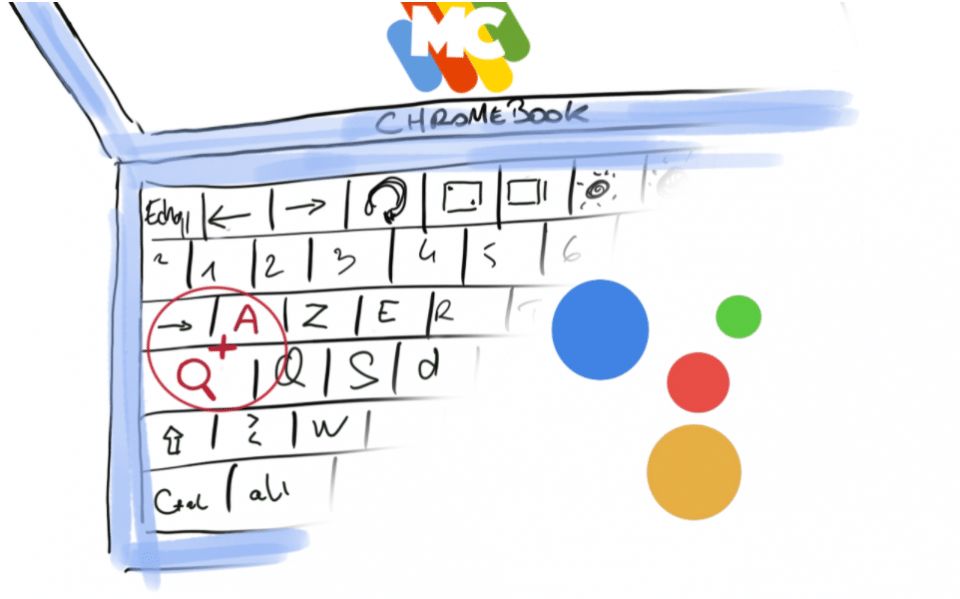
je n’ai toujours pas google assistant sur mon chromebook hp
Bonjour, Vous avez des nouvelles pour une date de déploiement ?
Superbe évolution pour nos chromebook. Une aide intéressante lorsque l’on travail avec son chromebook.
Perso j’adore.
Avant que Google Assisstant n’arrive sur mon Chromebook je n’en voyais pas vraiment l’utilité, aujourd’hui je m’en sert presque à chaque question que je peux me poser. J’en parle dans le dernier épisode du ckbshow
moi je suis pour que google assistance arrive sur les chromebook .
sur mon acer 15 je ne trouve pas assistance google . pat67
IL est pour le moment, comme indiqué dans l’article, d’être sur le canal Dev et ChromeOS 75 est-ce ton cas ?
Bonjour
L’application home de Google sur chromebook n’affiche pas les routines?une grosse limitation ou une erreur de ma part ?
Effectivement les routines ont disparurent de l’application Home sur Chrome OS, peut-être faut-il attendre une nouvelle mise à jour